Alt.Binz
Chciałbym krótko i zwięźle opisać szybką konfiguracje czytnika grup dyskusyjnych (Usenetu) o nazwie Alt.Binz. Jest to jeden z lepszych i darmowych czytników wymieniony już we wcześniejszych artykułach o czytnikach (newsreaderach). Alt.Binz jest czytnikiem na systemy Windows i oferuje naprawdę dużą funkcjonalność. Podobnie jak w przypadku GrabIt-a krótko opiszę podstawową konfigurację czytnika dla połączenia z serwerami firmy Giganews.
- Ściągnij Alt.Binz. Ostatnia wersja instalera to Alt.Binz INSTALLER v0.25.0 . Po ściągnięciu we wskazanym przez nas miejscu na dysku pojawi się plik wykonywalny altbinz0.25.exe .
- Zainstaluj. Uruchamiamy plik altbinz0.25.exe poprzez kliknięcie myszką i przechodzimy przez krótka procedurę instalacji. Instalacja jest bardzo prosta, bo wskazujemy tylko folder, w którym ma zostać zainstalowany program i to czy chcemy mieć ikonę skrótu na pulpicie i/lub ikonę szybkiego uruchamiania na pasku.
- Przechodzimy do konfiguracji. Po uruchomieniu newsreadera możemy szybko skonfigurować czytnik do współpracy z określonym dostawcą usług Usenetowych. Z górnego Menu wybieramy ikonę Setup i po kliknięciu otwiera się okno konfiguracji gdzie możemy zdefiniować wszystkie potrzebne nam ustawienia. Żeby móc korzystać z Usenetu musimy połączyć się z serwerem w tym celu wybieramy zakładkę Servers i w oknie możemy zdefiniować wszystkie niezbędne ustawienia w zależności od konta jakie posiadamy. W zależności od tego czy łączymy łączem niezabezpieczonym (bez SSL) czy szyfrowanym (SSL) nasza przykładowa konfiguracja dla połączenia z serwerem europejskim Giganews będzie wyglądała następująco:
Menu Alt.Binz
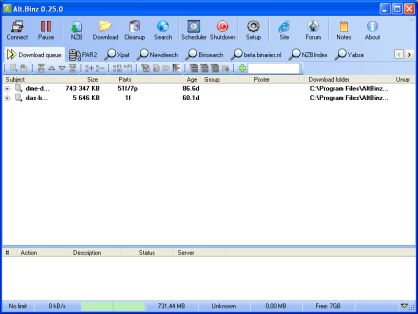
Alt.Binz – Servers options dla połączenia standardowego.
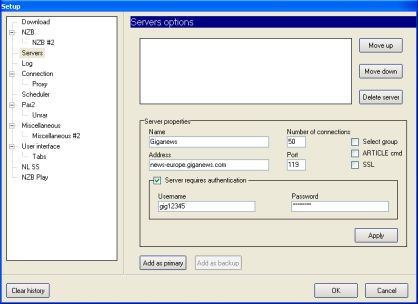
Alt.Binz – Servers options dla połączenia z szyfrowaniem SSL.
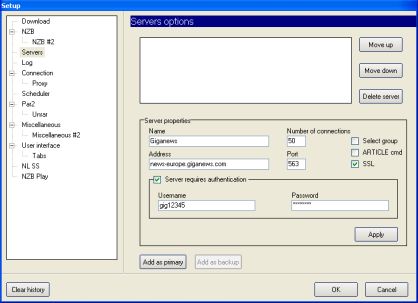
Wpisy do odpowiednich pól przedstawiają się następująco:
- Name: wpisz tu co chcesz.
- Address: tutaj akurat news-europe.giganews.com
- Connections: od 20 do 50 w zależności od typu konta.
- Port: 119 (non-secure) albo 563 (secure)
- Sprawdź zaznaczenie „SSL” dla połączenia szyfrowanego.
- Username and Password: otrzymane w mailu.
- naciśnij przycisk „Add as primary”
- przyciśnij OK i ciesz się Usenetem.

Najnowsze komentarze